Khi tôi mới mua Surface Laptop 3 vào năm 2019, nó chạy cực kỳ mượt mà. Ngay cả với những hạn chế về nhiệt độ khi hoạt động trong một khung máy tính xách tay mỏng nhẹ, bộ nhớ RAM 16GB khá lớn và bộ vi xử lý Intel Core i5-1035G7 thế hệ thứ 10 vẫn đủ để duy trì hiệu suất nhanh nhạy và ổn định.
Vài năm sau, với việc nâng cấp lên Windows 11 và hàng chục gigabyte ứng dụng đã được cài đặt, chiếc Surface Laptop 3 của tôi không còn mạnh mẽ như xưa nữa.
Giờ đây, tôi có thể khôi phục cài đặt gốc cho PC để cải thiện hiệu suất từ đầu, nhưng việc này khá phức tạp. Thay vào đó, tôi đã chọn xóa những thứ không cần thiết khỏi hệ thống, vệ sinh quạt tản nhiệt bên trong để cải thiện hiệu suất làm mát, và quan trọng hơn là giảm mức sử dụng bộ nhớ thông qua các phương pháp phần mềm tích hợp.
Dưới đây là năm cách tôi đã tối ưu hóa việc sử dụng RAM trên PC để tăng tốc hiệu suất tổng thể của thiết lập Windows 11 một cách hiệu quả.
Tối ưu hóa trình duyệt duyệt web
Đặt trình duyệt web của bạn vào đúng vị trí của nó
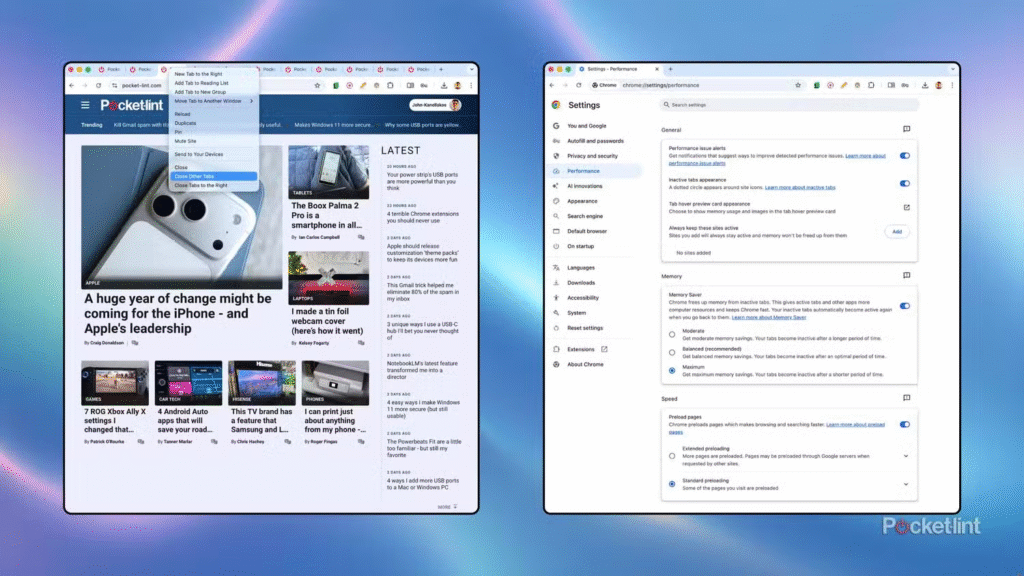
Không có gì bí mật khi các trình duyệt web hiện đại, bao gồm Google Chrome và Microsoft Edge, đều là những phần mềm ngốn RAM. Trước đây, tôi có thói quen mở hàng chục tab cùng một lúc, điều này đóng vai trò đáng kể trong việc làm chậm máy tính Windows 11 của tôi.
Sau đây là một số biện pháp nhanh chóng và dễ dàng có thể giúp giảm mức tiêu thụ bộ nhớ:
- Đóng tất cả các tab không cần thiết đang chạy nền
- Xóa tiện ích mở rộng và plugin mà bạn không sử dụng thường xuyên
- Bật chế độ Memory Saver tự động cho các tab không hoạt động
- Xóa cookie, tệp bộ nhớ đệm, lịch sử duyệt web và các dữ liệu khác định kỳ
Giảm thiểu các ứng dụng khởi động
Cắt giảm danh sách các ứng dụng khởi chạy khi đăng nhập

Việc cho phép các ứng dụng chạy khi khởi động có thể rất tiện lợi khi nói đến các tiện ích và công cụ thường dùng, nhưng không phải chương trình của bên thứ ba (hoặc thậm chí là bên thứ nhất) nào cũng đảm bảo quyền khởi động liên tục. Quá nhiều ứng dụng chạy ngay khi đăng nhập sẽ ngốn RAM PC mà không có lý do chính đáng, vì vậy tôi khuyên bạn nên tắt tính năng khởi động cho hầu hết các phần mềm.
Để cấu hình ứng dụng khởi động trên Windows 11, hãy làm theo các bước sau:
- Vào Settings.
- Điều hướng đến Apps > Startup.
- Từ đây, hãy bật hoặc tắt từng ứng dụng tùy thuộc vào việc bạn muốn nó khởi chạy khi đăng nhập hay không.
Kiểm soát các ứng dụng nền
Các tiến trình ứng dụng có thể ngốn RAM một cách khó hiểu

Khi nói đến các ứng dụng chạy trên PC, nhiều ứng dụng sẽ chạy ngầm để cập nhật và gửi thông báo kịp thời. Đối với một số ứng dụng, chẳng hạn như dự báo thời tiết và ứng dụng email, việc để chúng chạy ngầm là hợp lý. Mặt khác, đối với nhiều ứng dụng khác, việc hạn chế quyền ứng dụng chạy ngầm không chỉ cải thiện thời lượng pin mà còn giảm mức sử dụng CPU và RAM.
Để cấu hình quyền ứng dụng nền của một ứng dụng trong Windows 11, hãy làm theo các bước sau:
- Khởi chạy Cài đặt.
- Điều hướng đến Apps > Installed apps.
- Tại đây, bạn sẽ thấy danh sách đầy đủ các ứng dụng đã cài đặt trên máy tính. Nhấp vào trang cài đặt của ứng dụng để chọn quyền ứng dụng nền — các tùy chọn có sẵn trong menu thả xuống bao gồm Always, Power optimized (recommended), và Never.
Tận dụng ứng dụng PC Manager của Microsoft
Một cách nhanh chóng và dễ dàng để giảm thiểu việc sử dụng bộ nhớ
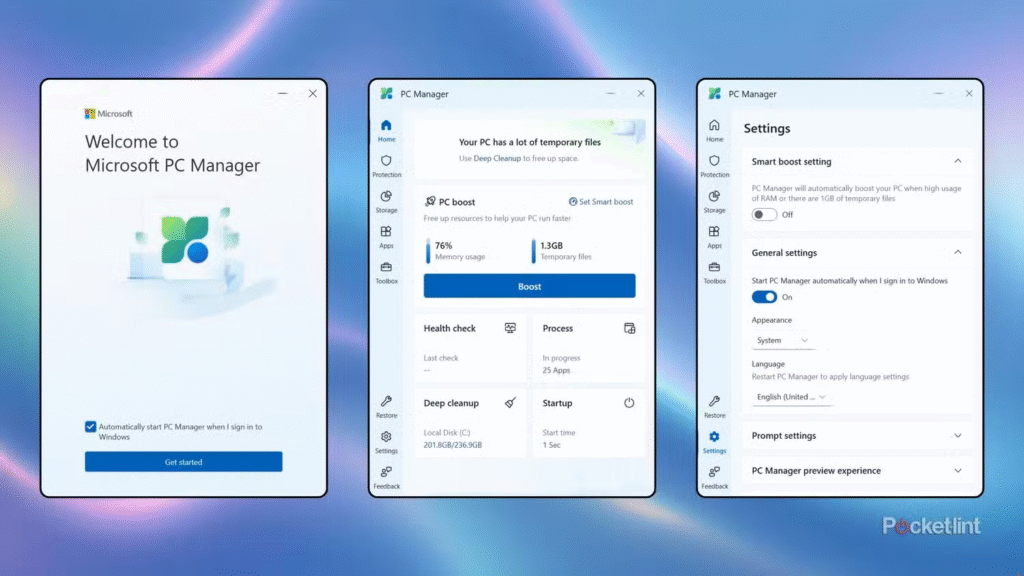
PC Manager của Microsoft là một trong những ứng dụng không được cài đặt sẵn trên hầu hết máy tính Windows 11, mặc dù tôi nghĩ nó nên được cài đặt. Là một công cụ đơn giản và nhẹ nhàng để tối ưu hóa hiệu suất, tính năng PC Boost của ứng dụng có thể giải phóng bộ nhớ chỉ bằng một lần nhấn nút. PC Manager cũng cung cấp một số công cụ cải thiện hiệu suất khác, bao gồm tùy chọn Dọn dẹp sâu (Deep Cleanup), chế độ Tăng tốc thông minh tự động (Smart Boost) và truy cập nhanh vào các cài đặt lưu trữ và ứng dụng liên quan.
Khởi động lại máy tính
Đôi khi tất cả những gì bạn cần làm chỉ là khởi động lại máy tính

Thông thường, giải pháp đơn giản nhất để khôi phục sức mạnh cho một máy tính đang hoạt động kém là khởi động lại máy. Việc khởi động lại sẽ tự động xóa bỏ một số tệp và bộ nhớ đệm, đồng thời xóa dữ liệu được lưu trữ tạm thời trong RAM. Nếu gần đây bạn đã tắt một số ứng dụng khởi động, tôi khuyên bạn nên khởi động lại hệ thống Windows 11 để loại bỏ tất cả các tiến trình nền thừa trong khi bắt đầu lại từ đầu.

